普段からiPhoneを使っている方にとってネットワーク環境は必要不可欠な存在です。しかし普段通り使っていると「通信速度が遅くなった」、「ネットワークが止まった」という問題が起きることもあるでしょう。
自分が使いたいタイミングでネットワークに問題があると何かとストレスになりますよね。そんなときはiPhoneのネットワーク設定を見直すことをおすすめします。
そこで今回は、iPhoneのネットワーク設定をリセットするときの注意事項から方法まで詳しく紹介します。
iPhoneの「ネットワーク設定をリセット」とは
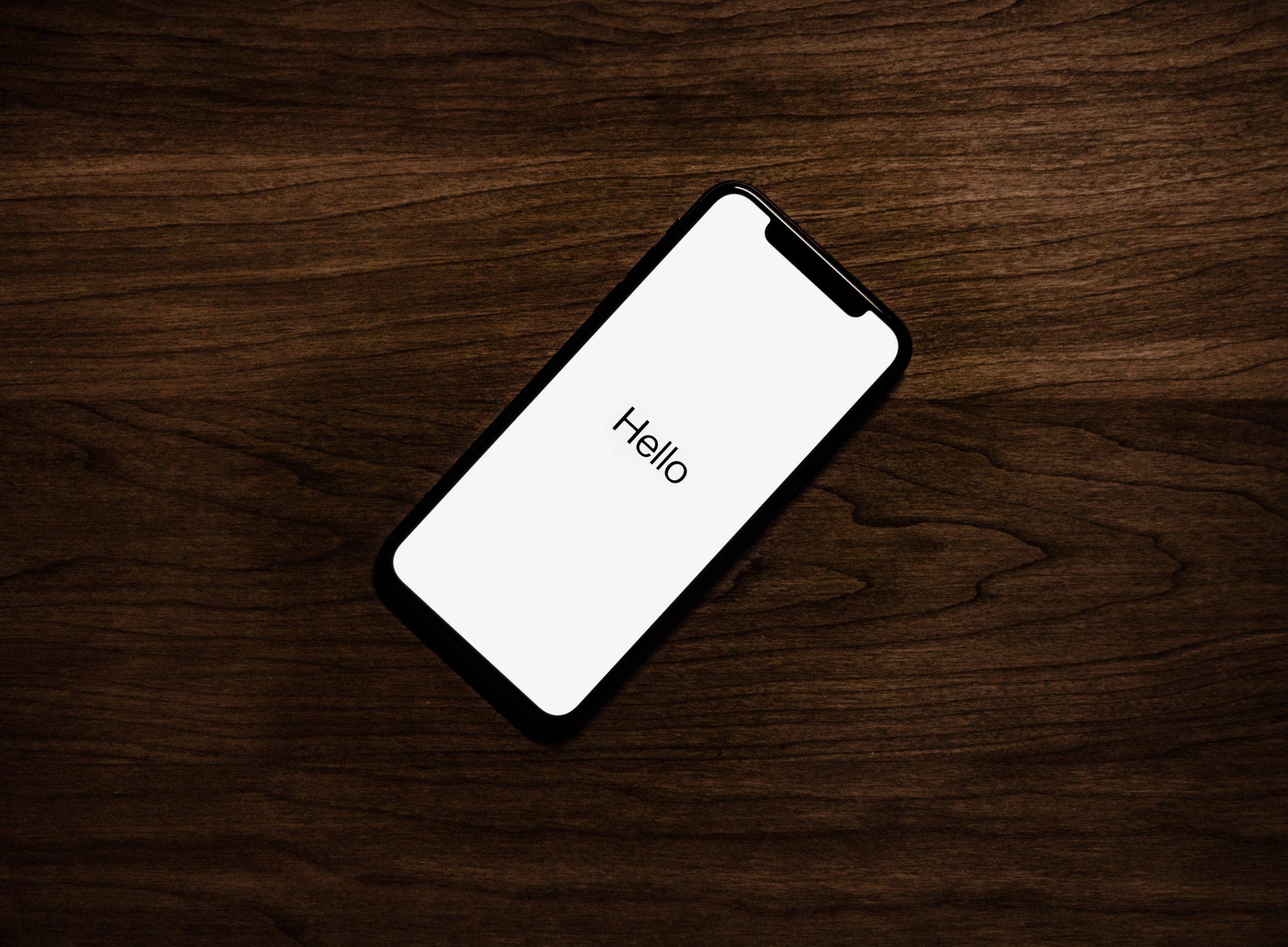
iPhoneにある「ネットワーク設定をリセット」とは、ネットワークにおける接続状況をリセットする機能のことです。リセットされたiPhoneはネットワーク環境をはじめに設定するときの状態となります。
ネットワークにエラーが発生したときに改善のために使うことが多く、以前と同じような接続状況に戻せます。しかしネットワーク設定をリセットすると、以前設定していた内容が全て消去されるので注意が必要です。
iPhoneの故障やデータ通信料が未払いになっていると通信状況が悪くなるので、ネットワーク設定をリセットする前に必ずチェックしておきましょう。
ネットワーク設定をリセットすれば通信状態を改善できる
ネットワーク設定をリセットすれば、以下のような改善を期待できます。
- 通信障害(圏外や通信接続の誤り)による不具合の改善
- Wi-Fi接続を安定させるための改善
- モバイルデータ通信を安定させるための改善
結論をいうと、ネットワーク設定をリセットすればネットワーク環境全体の改善を望めるということです。iPhoneを長く使っていると何かしらの影響を受けて通信機能にトラブルが発生することもあります。
iPhoneを仕事や作業のために使っている方は通常よりも使用頻度が多いので、ネットワーク設定を一度見直すことをおすすめします。
iPhoneのネットワーク設定をリセットするときの注意次項

iPhoneのネットワーク設定をリセットするときは、いくつかの注意点があります。
主な注意事項は以下の通りです。
- Wi-Fiのパスワードが削除される
- ペアリング登録記録が削除される
- インターネットの自動接続ができなくなる
- Bluetoothの自動接続ができなくなる
- モバイルデータ通信(APN)の設定が必要
- VPNの設定が必要
それでは順番に説明します。
Wi-Fiのパスワードが削除される
iPhoneを指定Wi-Fiに接続すると登録したパスワードでログインできますが、ネットワーク設定をリセットするとパスワード情報は削除されます。そのためリセットをした後はパスワードを再設定する必要があるので注意しなければいけません。
Wi-Fiのパスワードを再確認するときは、各機器ごとに以下の流れで行ってください。
- Wi-Fiルーター:Wi-Fiルーター裏面に記載されているパスワードを確認
- セットアップカード:マニュアルで確認
- ポケットWi-Fi:設定からパスワードを確認
ペアリング登録記録が削除される
ペアリングとは、iPhone以外のApple製品と連携させるための機能のことです。例えばiPhoneとApple Watchを連携させることによって、ランニング中のカロリー消費数やメッセージの通知などを2つの機器から情報を共有できます。
iPhoneのネットワーク設定をリセットするとペアリングしていた機器全ての登録情報が削除されるので、こちらも再設定しなければいけません。MacやApple Watch、iPadなど様々なApple製品を使っている方は、一つずつ再設定を済ませておきましょう。
インターネットの自動接続ができなくなる
通常iPhoneは一度登録したWi-Fiに自動接続できますが、インターネット設定をリセットすると接続情報がなくなり自動接続できなくなります。
前述と同じくWi-Fiを新たに再設定すれば自動接続できるので、忘れず設定を行うようにしましょう。
Bluetoothの自動接続ができなくなる
iPhoneはペアリングと同じく、Bluetooth接続しているデバイスもあるでしょう。こちらも一度登録しておけば自動接続されますが、ネットワーク設定をリセットすると登録情報は初期化されます。
Bluetooth機器にはイヤホンやスピーカー、テレビ、カメラなど様々なデバイスがあるため、対応機器をよく使う方はリセット前にチェックを済ませておきましょう。
モバイルデータ通信(APN)の設定が必要
モバイルデータ通信とは、auやdocomo、softbankなどのキャリア回線からインターネット接続をする通信です。モバイルデータ通信はAPN(Access Point Name)設定をしなければいけないため、データ通信の接続先を指定しなければいけません。
代表的なキャリア(au・docomo・softbank・楽天モバイル)を使っていればAPNが組み込まれているので、ネットワーク設定をしても問題ありません。しかし電気屋で販売されているような格安SIMの場合、ネットワーク設定をリセットした後に再度APN設定をする必要があります。
使っているSIMによってはネットワーク設定が必要であることを理解しておきましょう。
VPNの設定が必要
VPN(Virtual Private Network)とは、自分専用のネットワーク環境におけるデータの盗聴・改ざんを守るための機能です。この機能を使うことで外出先でも自宅のパソコンにアクセスすることができ、iPhoneとリモート接続ができます。
擬似的に回線を作成するため、仕事や作業の大切なデータを安全に扱うために使われることが多いです。iPhoneのネットワーク設定をリセットするとVPNを再登録しなければいけないので、設定をしている方は専用のアプリから再登録を行いましょう。
iPhoneのネットワーク設定をリセットする方法

こちらでは、本題であるiPhoneのネットワーク設定をリセットする方法を紹介します。
リセットをするときは、以下のステップに従って行ってください。
ステップ1.iPhoneの設定アプリを開く
ステップ2.項目から「一般」をタップ
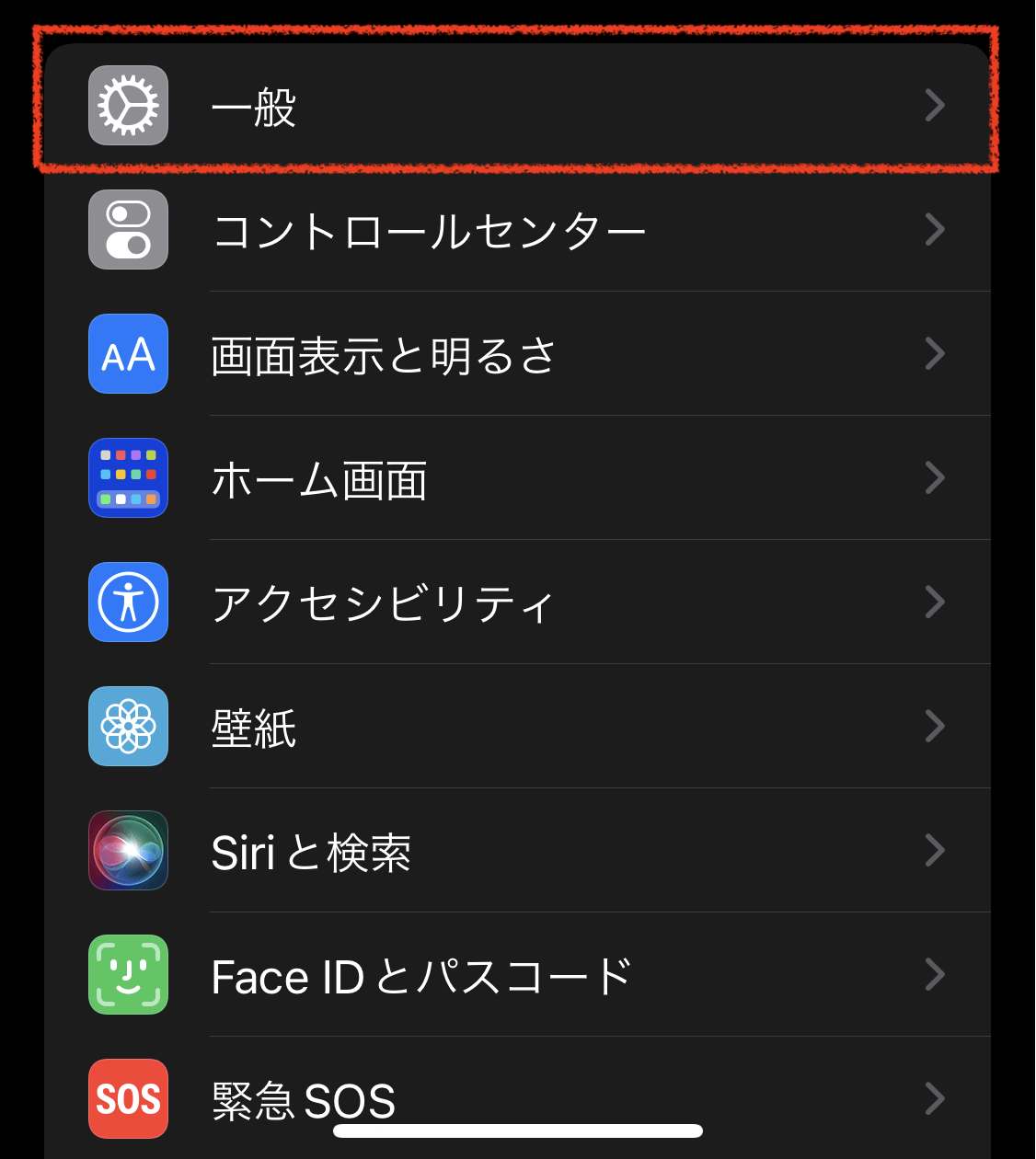
ステップ3.「転送またはiPhoneをリセット」をタップ
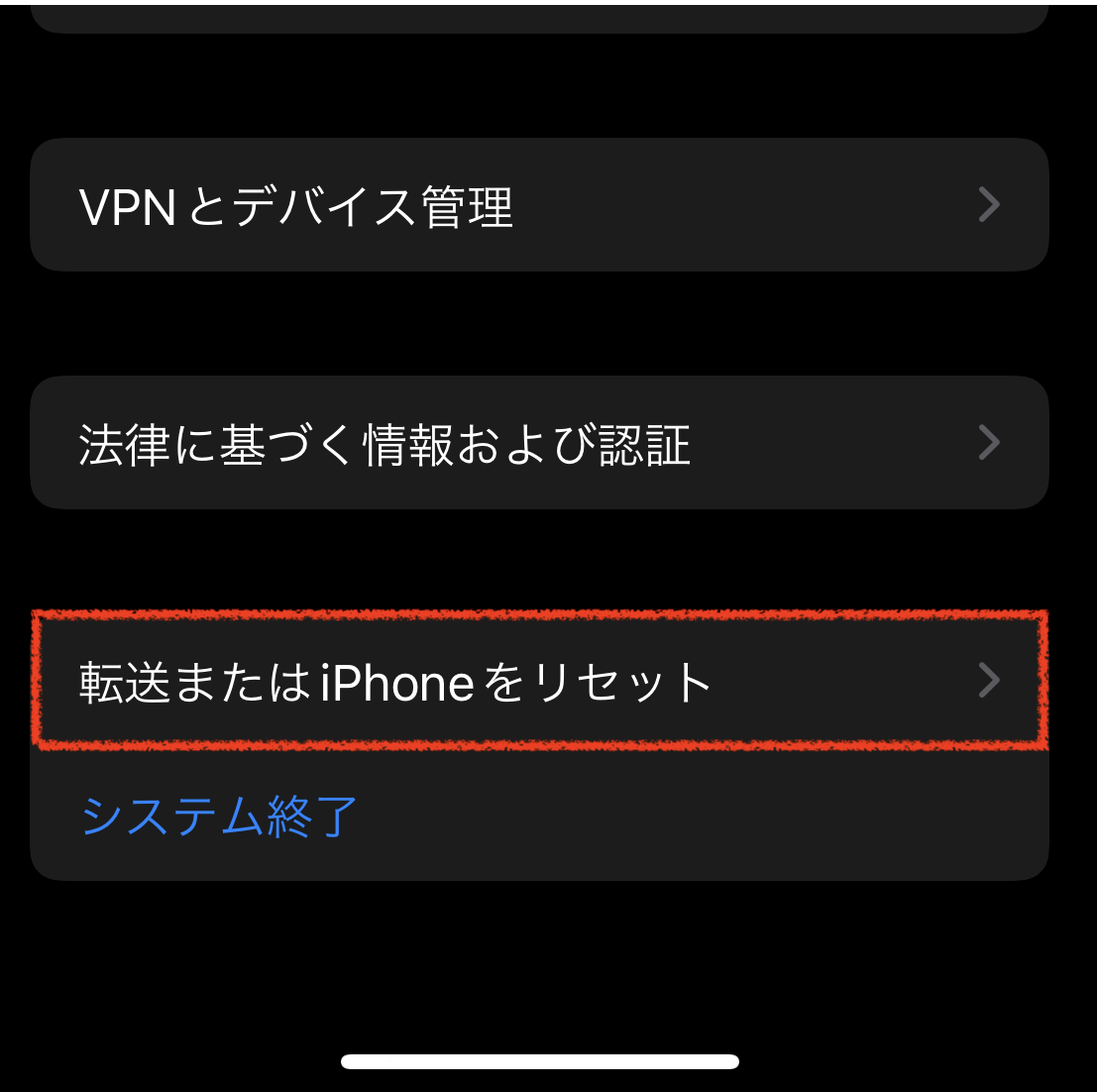
ステップ4.パスワードを入力
ステップ5.赤字の「ネットワーク設定をリセット」をタップ
以上です。ネットワーク設定をリセットすると自動的に再起動されるので、画面が開くと完了となります。
リセットするときには最初に登録したパスワードが必要になるため、忘れずにメモして保管しておくことをおすすめします。
まとめ
今回は、iPhoneのネットワーク設定をリセットするときの注意点や方法を紹介しました。
ネットワーク設定をリセットすると通信状態が改善されるので、快適なインターネットを楽しめるようになります。しかし以前登録していたネットワーク情報が全て消去されるため、リセットするときは再登録が必要なことを理解しておきましょう。
またiPhoneの故障やデータ通信料が未払いが原因で通信状況に影響が出ていることもあるので、不具合になる問題がないかもチェックすることをおすすめします。当記事がiPhoneのネットワーク設定に悩む方のお役に立ったなら幸いです。

